- Product update
- 24 juli 2017
- Leestijd: 2 minuten
De beste verborgen functionaliteiten van Moneybird
Boekhouden kan erg lastig zijn. Gelukkig wordt boekhouden met Moneybird al stukken makkelijker. Het bevat namelijk veel functionaliteiten die je flink helpen. Veel van deze handige functionaliteiten ontdek je door Moneybird gewoon te gebruiken. Maar er zijn ook een aantal verborgen functionaliteiten die het werken met Moneybird nog makkelijker maken.
Specificeer een factuurregel met een eenheid #
Het is belangrijk om je factuur zo duidelijk mogelijk op te maken, zodat er geen vragen ontstaan bij de ontvanger. Zo is het in Moneybird mogelijk om een eenheid toe te voegen aan het aantal binnen een factuurregel. Voeg bijvoorbeeld; stuks, uur of keer toe. Moneybird zal de eenheid negeren en alleen het ingevoerde getal gebruiken om de totalen te berekenen.
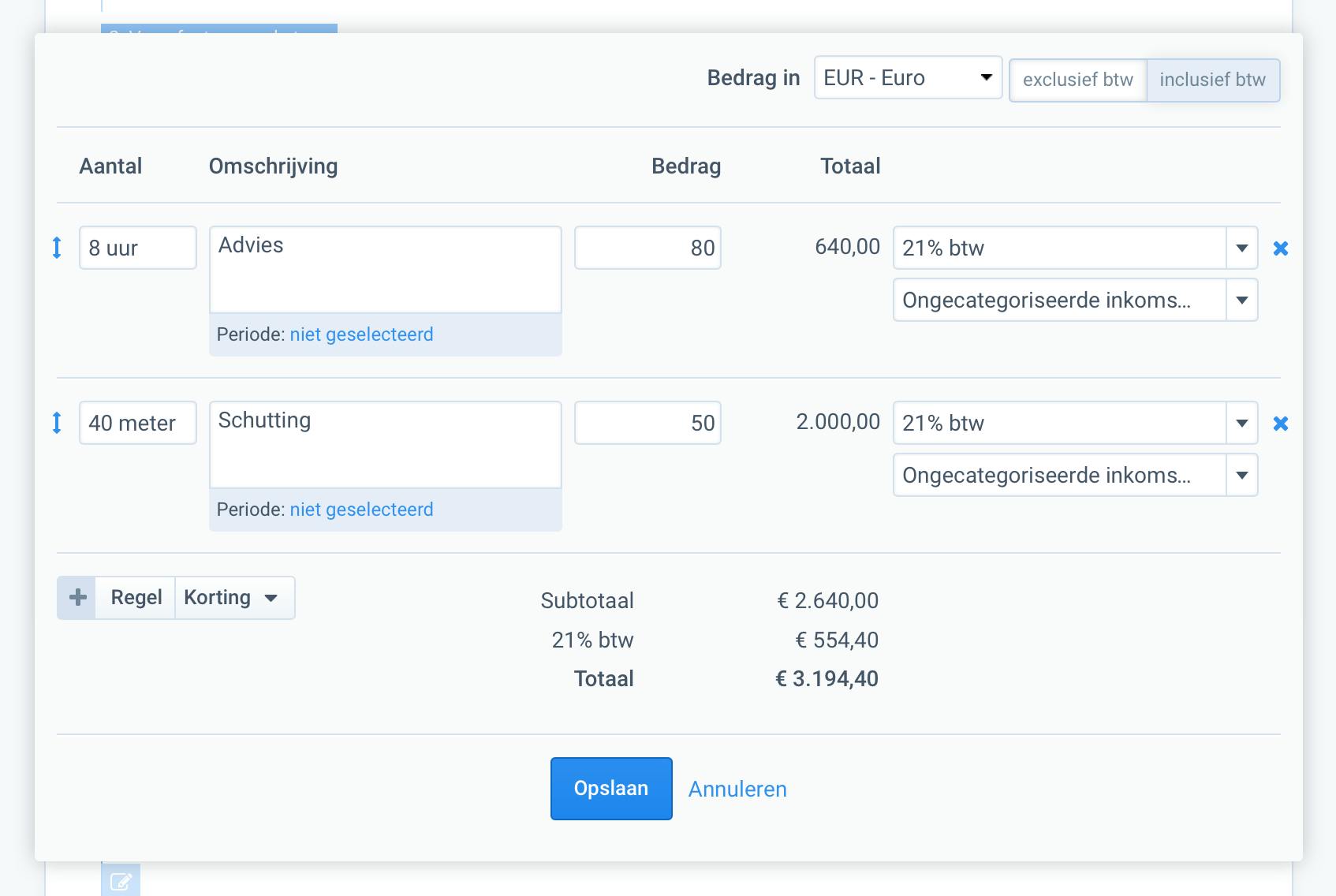
Verstuur je factuur naar meerdere e-mailadressen #
Soms is het nodig je factuur naar meerdere e-mailadressen te versturen. Zodra je een factuur hebt aangemaakt en klaar bent om deze te verzenden klik je, zoals je dat normaalgesproken ook doet, op verzenden. Wanneer je een factuur gaat verzenden kun je meerdere e-mailadressen toe voegen door deze te scheiden met een komma ( , ).
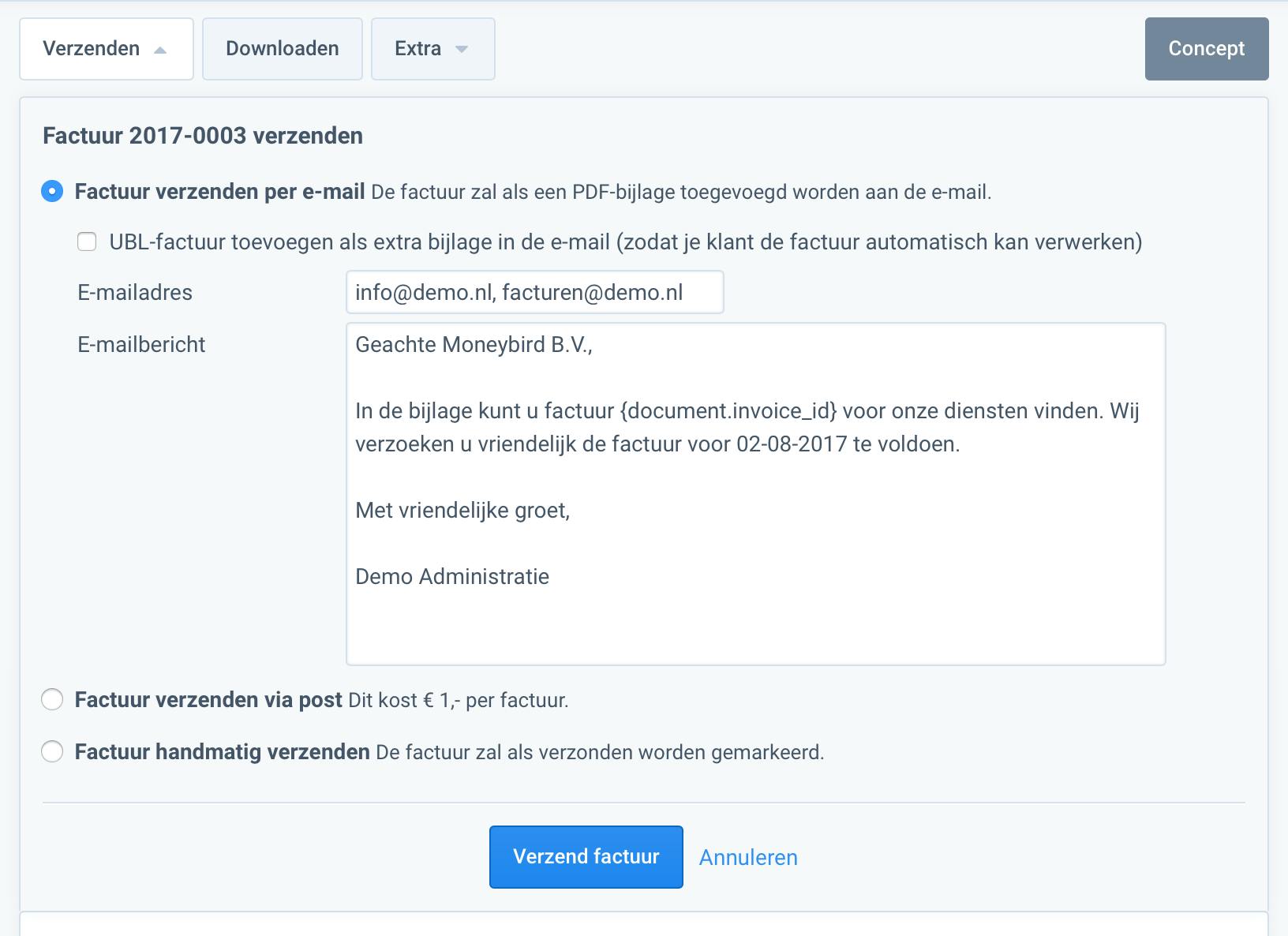
Bereken een bedrag exclusief btw #
Bij het inboeken van een inkoopfactuur of het aanmaken van een verkoopfactuur kan het handig zijn om een bedrag inclusief btw om te rekenen naar een bedrag exclusief btw. Plaats een i na het bedrag en het bedrag wordt automatisch omgerekend naar het bedrag exclusief btw.
Navigeer door Moneybird met je toetsenbord #
Natuurlijk kun je door middel van je muis overal naar toe navigeren binnen Moneybird. Werk je liever met een toetsenbord dan een muis? Dan hebben we twee verschillende mogelijkheden voor je. Je kan de ingebouwde sneltoetsen gebruiken of het actie-scherm openen en van daaruit een beschikbare actie selecteren.
Sneltoetsen #
Moneybird zit vol met sneltoetsen. Zo kun je bijvoorbeeld naar je facturen door op m gevolgd door een i te drukken. Maak vervolgens een nieuwe factuur aan door op n te drukken. Zo heeft elke pagina zijn eigen sneltoetsen. Je kan alle beschikbare sneltoetsen per pagina bekijken door op ? te drukken.
Actie-scherm #
Naast de ingebouwde sneltoetsen is het ook mogelijk om op een andere manier acties uit te voeren met je toetsenbord. Druk op / om het actie-scherm te openen. Vervolgens kun je zoeken naar een bepaalde actie. Navigeer eenvoudig door de beschikbare acties met de pijltjestoetsen en gebruik de enter toets om de actie uit te voeren.